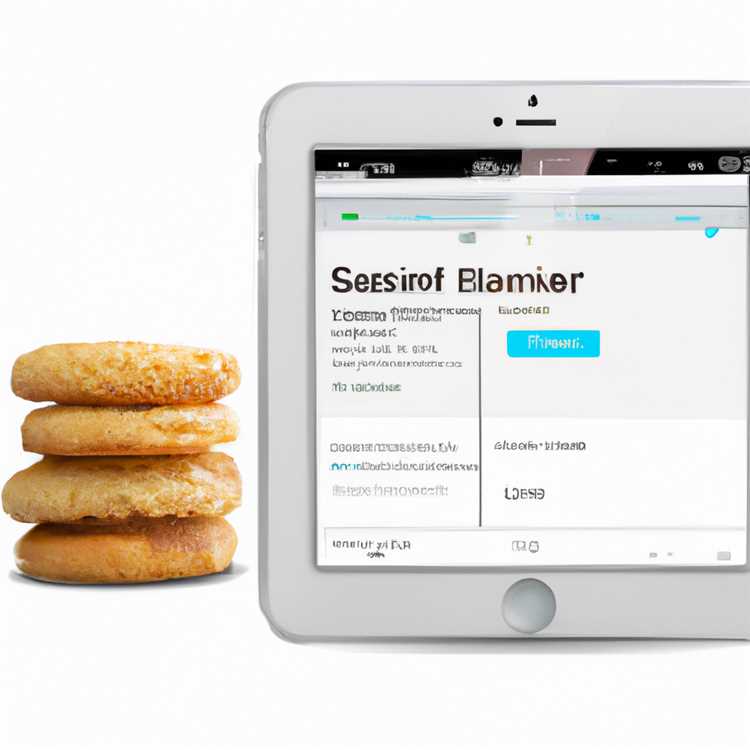Bergantung pada pengaturan browser Anda, Firefox mungkin menyimpan nama pengguna dan kata sandi untuk situs web yang Anda akses menggunakan browser Firefox. Namun, Anda dapat dengan mudah menghapus kata sandi yang disimpan di Firefox, jika Anda tidak ingin Firefox menyimpan informasi tersebut.

Hapus Sandi Tersimpan di Firefox
Ikuti langkah-langkah di bawah ini untuk menghapus kata sandi dan nama pengguna yang disimpan di browser Firefox. Anda harus dapat menggunakan langkah-langkah ini di komputer Windows 10 dan juga di Mac.
1. Buka Browser Firefox di Komputer Windows atau Mac Anda
2. Selanjutnya, klik tombol Menu Firefox 3-bar yang terletak di sudut kanan atas jendela Anda (Lihat gambar di bawah)

3. Dari Menu Firefox yang muncul, klik Opsi (Lihat gambar di atas)
4. Pada layar berikutnya, klik opsi Keamanan yang akan Anda lihat di Menu Sidebar Firefox (Lihat gambar di bawah)

5. Pada halaman Opsi Keamanan, klik tombol Login Tersimpan ... yang akan Anda lihat di kanan bawah layar Anda (Lihat gambar di atas)
6. Pada layar berikutnya, klik situs web atau situs web yang ingin Anda hapus dalam daftar, dan kemudian klik Hapus (Lihat gambar di bawah)

7. Anda dapat mengklik Hapus Semua untuk menghapus semua Kata Sandi dan Nama Pengguna yang disimpan sejauh ini disimpan oleh browser web Firefox.
Nonaktifkan Firefox Dari Mengingat Kata Sandi
Meskipun memiliki Firefox Web Browser untuk mengingat Kata Sandi dan Nama Pengguna itu mudah, terutama cara Firefox mengingat informasi ini dan mengisi informasi Nama Pengguna dan Kata Sandi setiap kali Anda mengunjungi situs web ini.
Namun, ada banyak pengguna yang tidak ingin mempercayakan browser web mereka untuk mengambil alih fungsi ini. Untungnya, mudah untuk menghentikan Firefox agar tidak melacak Nama Pengguna dan Kata Sandi Anda.
1. Klik tombol Menu Firefox 3-bar yang terletak di sudut kanan atas jendela Anda

2. Dari menu yang muncul, klik Opsi (Lihat gambar di atas)
3. Selanjutnya, klik opsi Keamanan, di menu sidebar kiri (Lihat gambar di bawah)

4. Pada layar Keamanan, pastikan bahwa opsi Ingat masuk untuk situs tidak dicentang (Lihat gambar di atas)